Використовуєте Linux і турбуєтеся про свою конфіденційність? Вас непокоїть, що ваші фотографії та відео можуть містити приховану особисту інформацію? Тоді інструмент для очищення метаданих – це те, що вам потрібно. Він допоможе вам видалити всі метадані з файлів, які можуть розкривати особисті дані. Ось як ним користуватися.
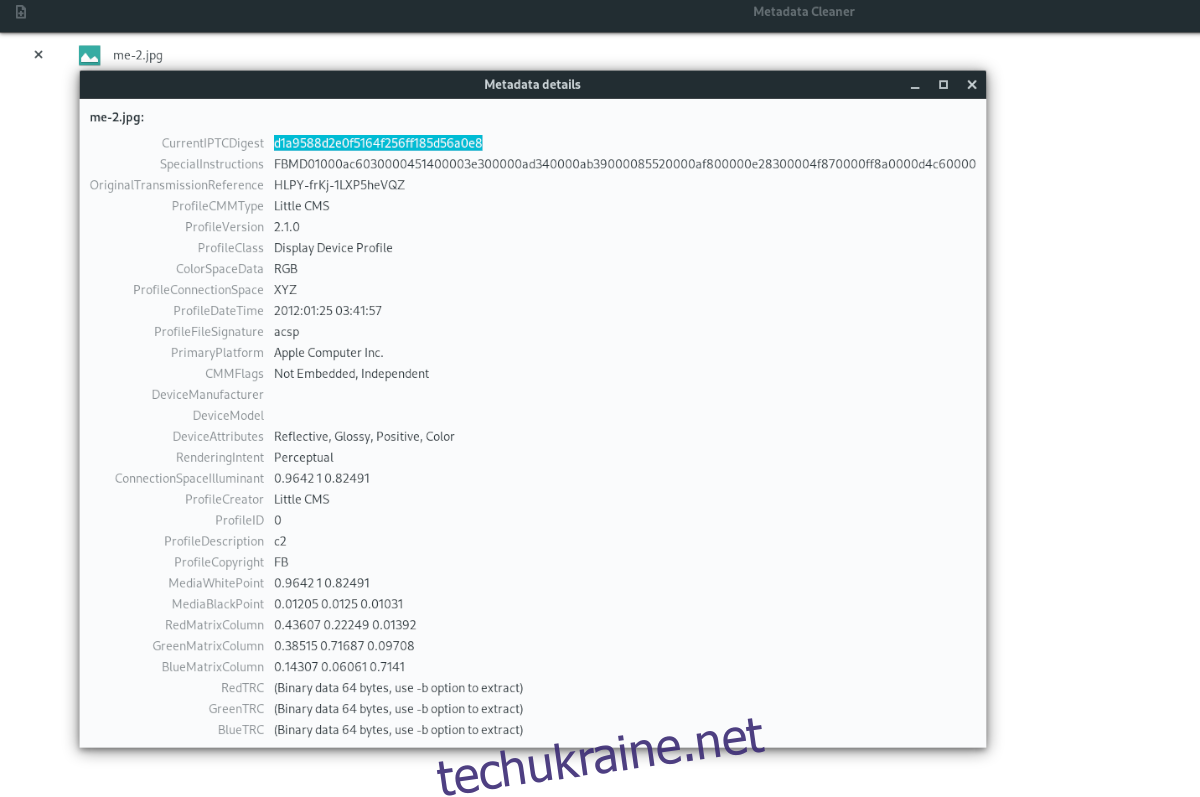
Інсталяція засобу очищення метаданих на Linux
Перш ніж ми почнемо використовувати Metadata Cleaner для очищення файлів, нам потрібно встановити його на вашу систему. Є кілька способів встановити цю програму на Linux: Flatpak, Arch Linux AUR та вихідний код. Ми рекомендуємо встановлювати через Flatpak, оскільки це найзручніший спосіб.
Щоб розпочати встановлення Metadata Cleaner, відкрийте термінал, натиснувши Ctrl + Alt + T. Або ж знайдіть “Термінал” у меню програм.
Коли термінал буде готовий, дотримуйтесь інструкцій нижче, відповідно до вашої операційної системи Linux.
Інструкція для встановлення через Flatpak
Встановлення очищувача метаданих за допомогою Flatpak є оптимальним варіантом. Розробники вважають Flatpak основним методом розповсюдження в Linux, оскільки це дозволяє Metadata Cleaner працювати на будь-якій Linux-системі, яка підтримує Flatpak, без додаткових зусиль.
Спочатку встановіть пакет “flatpak” на ваш комп’ютер за допомогою менеджера пакетів. Цей пакет потрібен для налаштування середовища Flatpak, що дає змогу інсталювати програми. Якщо вам потрібна додаткова допомога, зверніться до нашого детального посібника з цього питання.
Після встановлення середовища Flatpak, вам потрібно скористатися командою flatpak remote-add, щоб додати магазин Flathub. Цей магазин дозволяє встановлювати такі програми, як Metadata Cleaner, а також отримувати оновлення та інше програмне забезпечення.
flatpak remote-add --if-not-exists flathub https://flathub.org/repo/flathub.flatpakrepo
Після налаштування магазину Flathub, ви можете встановити Metadata Cleaner за допомогою наступної команди:
flatpak install flathub fr.romainvigier.MetadataCleaner
Інструкції для встановлення на Arch Linux
Metadata Cleaner доступний для встановлення на Arch Linux через AUR. Для початку встановіть пакети “git” та “base-devel” за допомогою команди pacman:
sudo pacman -S base-devel git
Після встановлення цих пакетів, введіть наступні команди, щоб встановити помічник Trizen AUR:
git clone https://aur.archlinux.org/trizen.git cd trizen makepkg -sri
Нарешті, встановіть Metadata Cleaner за допомогою команди trizen -S:
trizen -S metadata-cleaner
Вихідний код
Вихідний код Metadata Cleaner доступний тут, якщо вам потрібно його скомпілювати самостійно.
Як використовувати Metadata Cleaner на Linux
Щоб використовувати Metadata Cleaner для видалення метаданих з зображень, відео або інших документів (таких як PDF), відкрийте програму.
Ви можете знайти Metadata Cleaner у меню програм, або ж запустити наступну команду:
flatpak run fr.romainvigier.MetadataCleaner
Після запуску програми, дотримуйтесь інструкцій нижче:
Крок 1: Натисніть кнопку “Огляд” у верхньому лівому куті програми. З’явиться вікно файлового менеджера.
Знайдіть файли, з яких потрібно видалити метадані (зображення, відео, документи і т.д.). Ви можете додати скільки завгодно файлів одночасно.
Крок 2: Після додавання файлів, ви побачите їх список та іконки відбитків пальців. Натисніть на іконки, щоб переглянути метадані та переконатися, що ви хочете їх видалити.
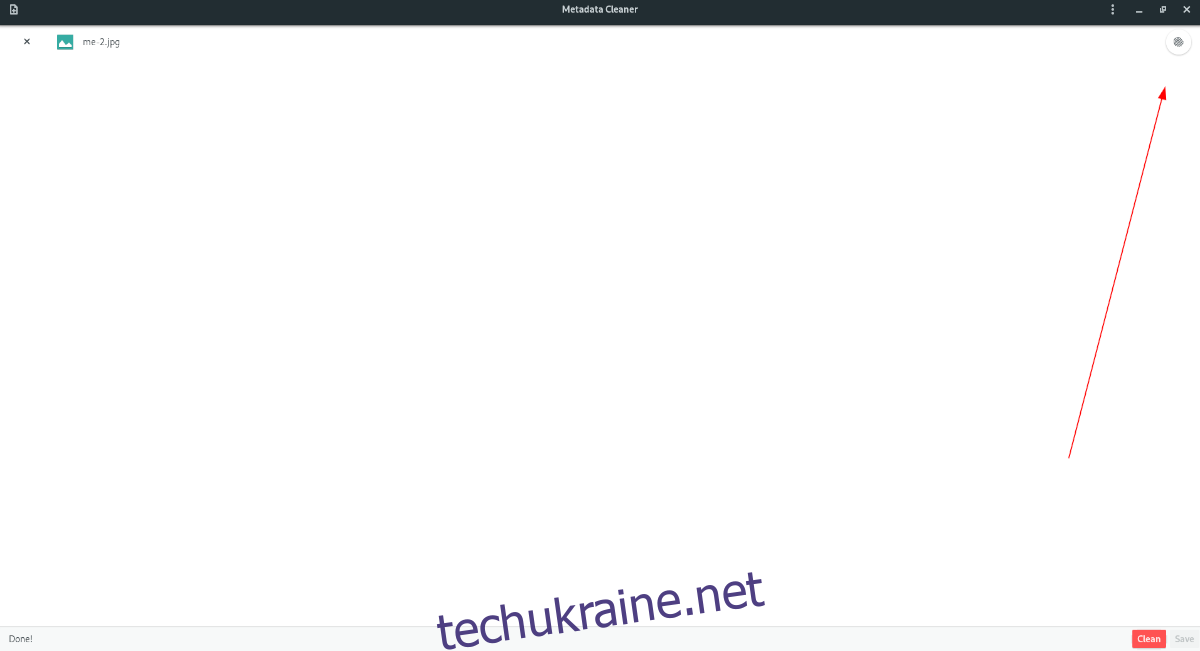
Крок 3: Після перегляду метаданих, натисніть кнопку “Очистити”. Процес очищення має бути досить швидким. Коли він завершиться, з’явиться повідомлення “Готово!”.
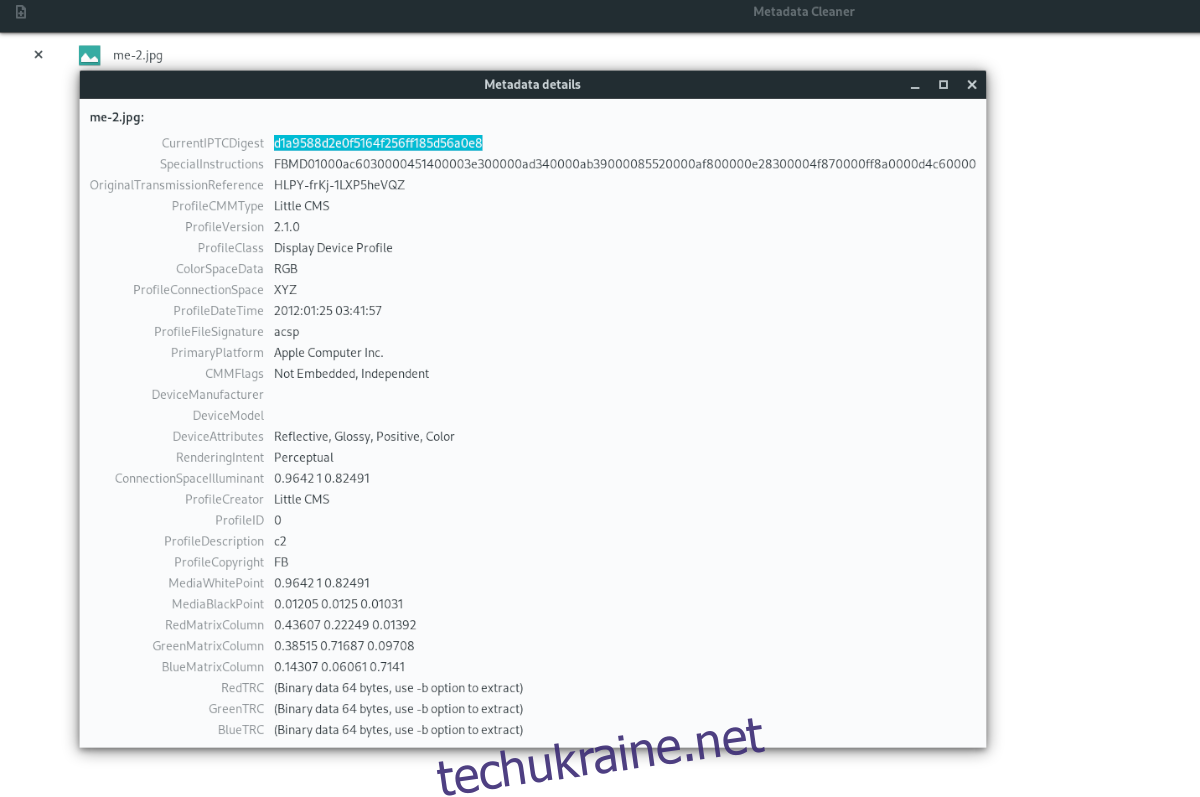
Крок 4: Після появи повідомлення “Готово!”, натисніть кнопку “Зберегти”, щоб зберегти зміни. Після цього метадані буде видалено з ваших файлів!